Hvordan få kraftige gestbaserte handlinger på Android
Miscellanea / / February 08, 2022
Helt siden jeg begynte å bruke en iPhone, Jeg har vært besatt av sveipebevegelsene. Fra da av har jeg lett etter måter å få det gjort på Android-telefonen min. I noen tidligere innlegg har vi diskutert forskjellige metoder som vi kan åpne nylige oppgaver på en Android-enhet ved å bruke bevegelser og snakket om et par nye apper, som Utvikle SMS som bruker sveipebevegelser for å skyve mellom samtaler i daglige meldinger.

For å være ærlig liker jeg ikke ideen om å trykke på TilbakeogHjem knappen for å navigere mellom apper mens du arbeider på en Android-enhet. Tidligere har vi snakket om en app som heter GMD Gesture Control for Android bruker som man kan få iOS som bevegelser i nettbrett. Men bare appen fungerte på en rotfestet enhet og å lage personlige gester var litt utfordrende for en vanlig bruker.
Så i dag skal vi snakke om en helt ny Android-app kalt Navigasjonslag som bringer lignende funksjoner til Android-smarttelefonen din, men kan enkelt konfigureres selv på en enhet som ikke er rotfestet.
Navigasjonslag for Android
Navigasjonslag er en fantastisk app, som lager et ekstra lag på de tre kantene av enheten din, slik at du kan utføre bevegelser for å utføre forskjellige kommandoer.
Etter at du har installert appen på enheten din, må du aktivere den som en enhetsadministrator og tillat det også i Android-tilgjengelighetsinnstillingene. Etter å ha gjort det, åpne appen og trykk på alternativet Tjenestestatus å kjøre tjenesten. Hvis du ikke vil kjøre den direkte, men vil konfigurere appen først, kan du hoppe til Personalisering seksjon.


I Tilpass alternativet, kan du konfigurere dimensjonene til bevegelseslinjen på sidefeltets navigasjonsmeny på enheten. Her kan du også velge om du vil at alle de tre hjørnene skal registrere bevegelser eller om du vil begrense det til bare ett. Noen enheter som har sveip for å trekke Google Nå aktivert, vil kanskje begrense bevegelsen til å bare forlate sidefeltet.
Hvis du eier en telefon med stor skjerm, vil du kanskje bare aktivere den venstre linjen for enkelhets skyld.

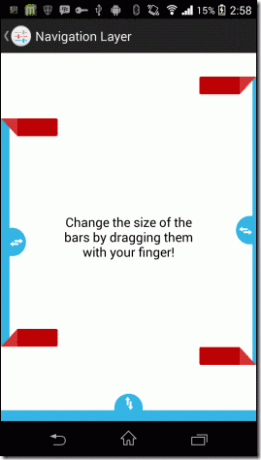
Arbeid med bevegelser
Når du har aktivert sidefeltene du vil utføre bevegelsene på, naviger til Rediger handlinger seksjon. Her kan du tilpasse handlingene du ønsker å utføre når forskjellige bevegelser gjøres.
Det er 6 bevegelser du kan gjøre på hver sidefelt for å utføre ulike handlinger som å bytte til siste app, gå tilbake eller bare låse skjermen. Noen av operasjonene er utelukkende for root-brukere, mens andre kan kreve at du aktiverer appen som enhetsadministrator.
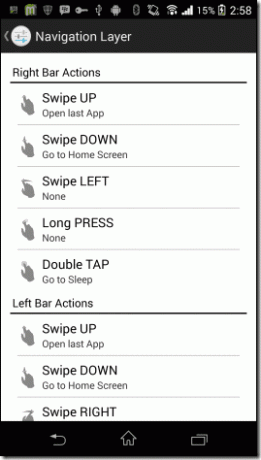
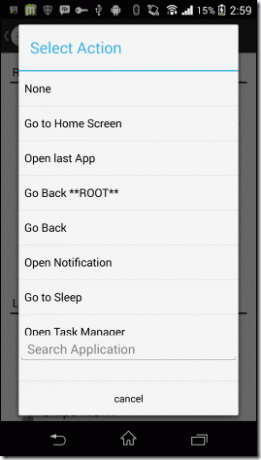
Det siste som kan konfigureres i appen er tilbakemeldingen med bevegelser. De Som standard alternativet gir haptisk tilbakemelding for hver gest som gjenkjennes, men du kan endre den til et varsel eller deaktivere den helt. Hvis du vil endre alt til fabrikkinnstillinger, trykker du bare på Tilbakestill applikasjon alternativ.
Konklusjon
Vi startet med målet om å finne en app som kan gi oss iPhone-lignende bevegelser på Android-enheten vår, men som du kan se, tilbyr Navigation Layer mye kraftigere måter å bruke bevegelser på.
Bevegelsene kan være begrenset til enhetens kanter, men for smarttelefoner er det mer enn det man trenger. Nettbrettbrukere kan savne bevegelsene på skjermen, men det er levert av GMD Control, som vi allerede har diskutert i et annet innlegg. Så installer denne appen og prøv den i dag og la oss få vite hva du synes om det.
Topp bildekreditt: ryanne { trimmet virkelighet }
Sist oppdatert 3. februar 2022
Artikkelen ovenfor kan inneholde tilknyttede lenker som hjelper til med å støtte Guiding Tech. Det påvirker imidlertid ikke vår redaksjonelle integritet. Innholdet forblir objektivt og autentisk.



